ブログを内容で分けたい時に追加でドメインや契約を再度登録するのは金額的にも大変になります。
ドメインはメインのドメインから追加でサブドメインを追加する事が出来ます。
- ブログの内容を完全に分けたい
- 新しいブログを作りたい
- お金を掛けずにしたい
こんな方には最適な方法です。
サーバーでは個サブドメインの作成個数には制限が無いの事が多いですが、Googleの検索結果では2個(例外で3個)までとなっていますので作り過ぎない方がいいでしょう。
サブドメインとは?
そもそもサブドメインとはどんな物でしょうか?知ってる人も多いのと思いますので、簡単に記載します。
サブドメインとは、メインドメインを分割して使用するものです。
ドメインとは「○○○○.info」「.○○○」は契約時に決めたドメインです。現在見ていただいてるbブログのドメインの場合は【appuplink.info】がドメインとなります。
このブログの全体のURLはhttps://appuplink.infoになります。
サブドメインは「 appuplink.info 」をメインにした追加URLになり【○○○. appuplink.info 】がサブドメインになります、○○○の部分はサブドメインでは自由に追加する事が出来ます。
○○○を追加して作成する方法を解説します。
ConoHa Wingでのサブドメイン登録方法は下記を参考して下さい。
mixhostでのサブドメイン追加方法
mixhostではControl Panel(以下Cパネル)を使っての追加になります。
登録後mixhostからCパネルのアクセスURLが登録したメールに届きます。
同じメール内に「ユーザー名」「パスワード」が記載されていますのでアクセスします。
アクセスしましたら中間の方までスクロールすると【ドメイン】の中に「サブドメイン」が見つかると思います。
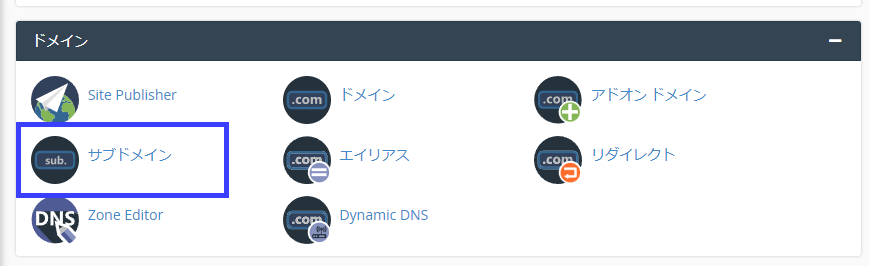
サブドメインにアクセスします。
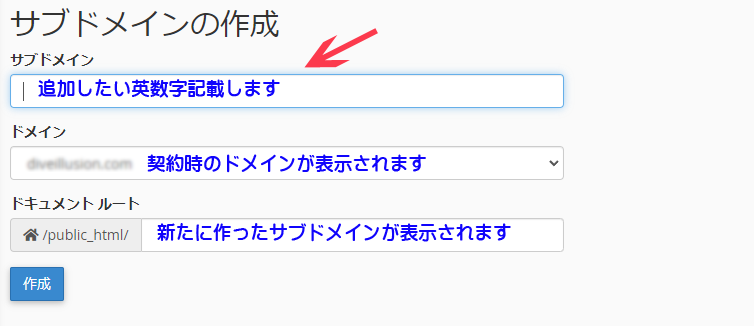
サブドメイン入力画面とドメインを選ぶ項目が表示されます。
サブドメイン入力
希望の英数字を入力します。後半に初期URLが付きますので、あまり長くなり過ぎない様にコンテンツにあった名前にしましょう。
【https://appuplink.info】にサブドメイン例として「123456」を追加すると出来るURLは【 https://123456.appuplink.info】となります。※例ですのでこのURLは実際には有りません。
ドメイン入力
ドメイン入力は初期のURLは変える事が出来ません、どうしても変えたい時はもう一つドメインの契約するのが基本です。
すでにサブドメインを使っている場合だけはサブURLから更にサブを作るのは可能です。
先ほどのサブドメインhttps://123456.appuplink.infoを例にしますと、
「sub」を追加した場合には【https://sub.123456.appuplink.info】になります。
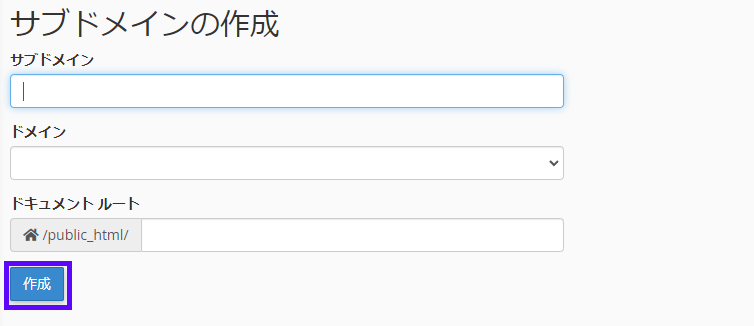
全て確認出来ましたら必ず【作成】を押して完了です。
WordPressインストール方法は【Control PanelからWordPressインストール方法】
サブドメインの変更や削除
サブドメインの変更や削除は一覧から出来ますが、現在サブドメインを使用していた場合は消えてしまいますので、慎重に実施して下さい。
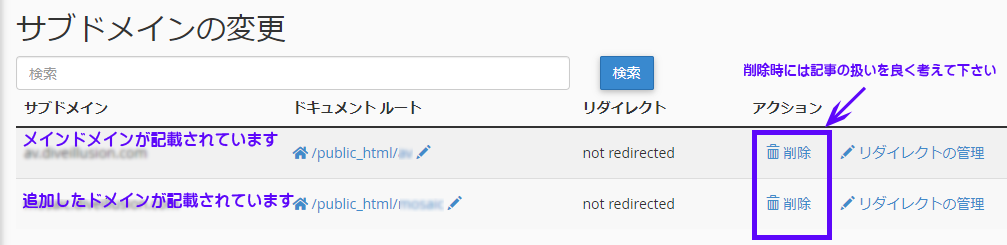
サブドメイン追加した際に「信用できるSSL認証ができませんでした」と出る時があります。
対処方法は【「信用できるSSL認証は発見されませんでした。」と出る時の対処方法と原因】で確認出来ます。
Google Search Consoleには別途サブドメインを追加する必要があります。
まとめ
新規にブログを作る準備が出来ました、サブドメインはWordPressは自動ではインストールされませんので、改めてインストールする必要があります。
気になる金額ですがmixhostでは契約したメインからのサブドメインの場合は無料で開設出来ます、個数も実質無制限で可能ですが、サーバーの容量契約はメイン契約に依存します。
契約した以上のスペックや容量などを希望の時は追加料金が必要です。



コメント